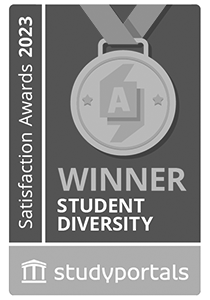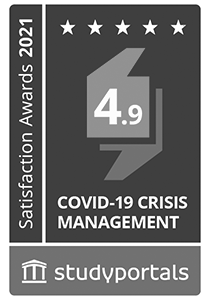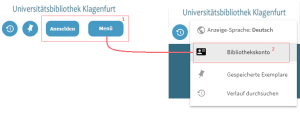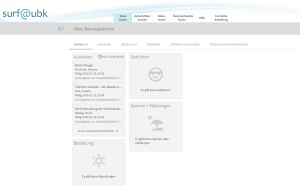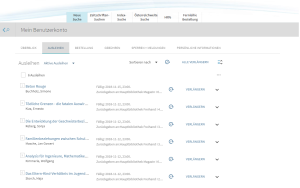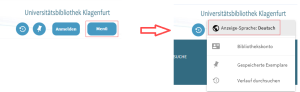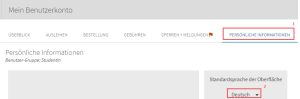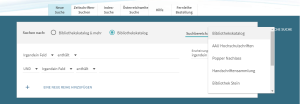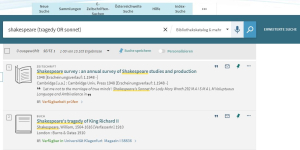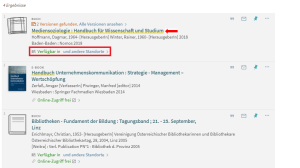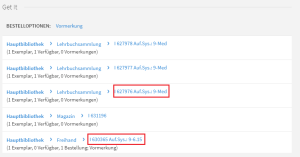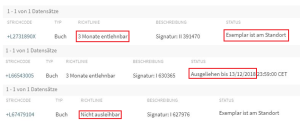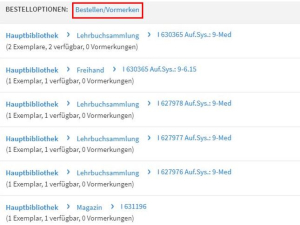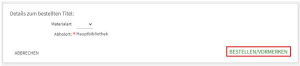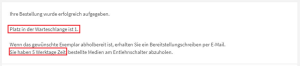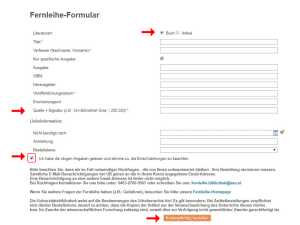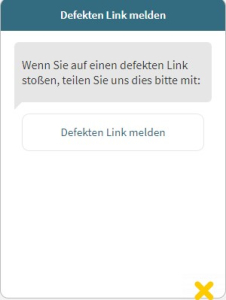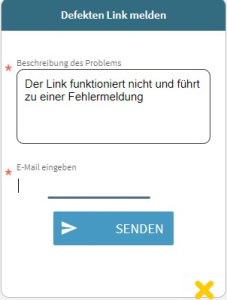surf@ubk Online-Hilfe
Willkommen in der surf@ubk Online-Hilfe
Bibliothekskonto & Sprache
Anmeldung - Bibliothekskonto
Klicken Sie auf Anmelden oder Menü, um sich anzumelden oder um die Spracheinstellung zu ändern.
HINWEIS: Der Benutzer:innenname muss in Kleinbuchstaben geschrieben werden.
Nur wenn Sie angemeldet sind, haben Sie folgende Optionen:
- Medien aus dem Magazin bestellen
- Leihfristen verlängern
- Reservierungen stornieren
- Fernleihe
- Favoriten speichern
- Suchanfragen speichern und abonnieren
- Ihre Spracheinstellung dauerhaft ändern
Sind Sie während Ihrer Recherchen nicht angemeldet, werden Ihre Favoriten, Suchanfragen sowie ihre Sprachauswahl nur für die aktuelle Browser-Sitzung gespeichert. Bitte melden Sie sich am Schluss einer Sitzung immer ab, um Ihr Konto vor dem Zugriff anderer Nutzer:innen zu schützen.
HINWEIS: Sind Sie am Campus angemeldet, erfolgt eine automatische Anmeldung im Bibliothekssystem.
Um auf Ihr Bibliothekskonto zugreifen zu können, müssen Sie sich anmelden. Unter Bibliothekskonto sind Ihre Ausleihen und Bestellungen, Vormerkungen sowie auch Gebühren, Erinnerungen, Meldungen und persönliche Einstellungen aufgelistet.
Leihfristen verlängern
In Ihrem Konto sehen Sie Ihre aktuellen Ausleihen und können diese insgesamt oder einzeln verlängern, sofern die Ausleihbedingungen dies zulassen.
HINWEIS: Die neue Leihfrist läuft immer ab sofort. Wenn Sie ein Medium vor Ablauf der automatischen Leihfrist selbst verlängern, verkürzt sich die maximal mögliche Leihfrist.
Suche in surf@ubk
Wie suche ich in surf@ubk?
Für Ihre Suche stehen Ihnen folgende Tabs zur Verfügung:
Bibliothekskatalog
Suchen Sie hier nach gedruckten Büchern, Zeitschriften, Artikeln und anderen Medien aus unserem Bestand sowie nach elektronischen Volltexten (z.B. E-Books), die die Universitätsbibliothek lizenziert hat.
Bibliothekskatalog & mehr
Mit nur einer Suchanfrage recherchieren Sie gleichzeitig in unserem Bestand sowie in zahlreichen Datenbanken und E-Journals, um Volltexte und Literaturzitate in Büchern oder Zeitschriften zu finden. Darüber hinaus wird eine Artikel-Datenbank durchsucht, die Millionen bibliographischer Nachweise, Buchkapitel und Rezensionen enthält.
HINWEIS: Beachten Sie bitte, dass nicht alle Datenbanken und E-Journals mit surf@ubk durchsuchbar sind. Das betrifft u.a. juristische Fachzeitschriften und Datenbanken sowie die WISO-Datenbanken. Zugang zu diesen Ressourcen haben Sie über unsere Homepage, unter der Rubrik OFT GESUCHT, DBIS.
HINWEIS: Auf Treffer aus lizenzierten Datenbanken haben Sie nur Zugriff, wenn Sie sich im IP-Bereich der Universität befinden. Mitarbeitende und Studierende der AAU können auf die Online-Ressouren der Bibliothek auch von zu Hause aus zugreifen, wenn sie in ihrem Browser den Proxy-Server der Universität eintragen.
In jedem Tab gibt es jeweils eine Einfache und eine Erweiterte Suche.
Einfache Suche
Mit der Einfachen Suche werden alle möglichen Suchfelder, inklusive eventuell vorhandener Volltexte, nach den eingegebenen Begriffen durchsucht. Wenn Sie die Einfache Suche nutzen, müssen Sie im entsprechenden Tab lediglich ein Wort oder mehrere Wörter eingeben und auf den Button Suche klicken.
Bsp.: London als Suchbegriff findet daher alle Bücher über London sowie Bücher, die in London verlegt wurden.
Erweiterte Suche
In der Erweiterten Suchekönnen Sie die zu durchsuchenden Felder spezifizieren (z.B. Suche nach Autor/in, Titelwörtern etc.) . Darüber hinaus können Sie Ihre Suche nach bestimmten Kriterien (z.B. Erscheinungszeitraum, Medientyp oder Sprache) einschränken.
Suchbereich
Im Tab Bibliothekskatalog können Sie entscheiden, in welchem Datenbestand die Suche durchgeführt werden soll. Standardmäßig wird der gesamte Bibliothekskatalog durchsucht. Sie können Ihren Suchbereich ändern, indem Sie in der Sucheingabemaske den gewünschten Suchbereich auswählen.
Bsp.: In der Einfachen Suche können Sie den Suchbereich folgendermaßen definieren:
Verwendung Boolescher Operatoren
Sie können die Booleschen Operatoren AND, OR und NOT (bzw. UND, ODER und NICHT) in Ihrer Suchanfrage verwenden. Beachten Sie dabei bitte die Großschreibung, ansonsten betrachtet surf@ubk „and“, „or“ und „not“ nicht als Operatoren, sondern als Teil der Suchanfrage.
HINWEIS: Wenn Sie keine Booleschen Operatoren benutzen, wird zwischen den Wörtern eine logische AND-Verknüpfung angenommen, d.h. surf@ubk wird gleichzeitig nach allen eingegebenen Wörtern suchen.
Suchen nach bestimmten Wörtern oder Phrasen
Sie können nach Titeln suchen, die mindestens eines der Wörter oder Phrasen beinhalten, die Sie in das Suchfeld eingegeben haben. Verwenden Sie dazu den Booleschen Operator OR (bzw. ODER) zwischen den Wörtern oder den Phrasen.
Bsp.: Um nach Titeln zu suchen, die das Wort irish oder das Wort celtic enthalten, tippen Sie bitte Folgendes in das Suchfeld ein:
Wörter oder Phrasen ausschließen
Sie können nach Titeln suchen, die ein bestimmtes Wort bzw. eine bestimmte Phrase enthalten, jedoch ein anderes Wort bzw. eine andere Phrase ausschließen. Verwenden Sie dazu den Booleschen Operator NOT (bzw. NICHT) zwischen den Wörtern oder den Phrasen.
Bsp.: Um nach Titeln zu suchen, die das Wort irish, aber nicht das Wort celtic beinhalten, tippen Sie Folgendes in das Suchfeld:
Suchen mit Wildcards
Für Ihre Suche können Sie folgende Wildcards verwenden:
?— ersetzt einen einzelnen Buchstaben: Geben Sie wom?n ein, um nach woman, women etc. zu suchen.
*— ersetzt mehrere Buchstaben: Geben Sie cultur* ein, um nach culture, cultures, cultural und culturally zu suchen.
Ergebnisliste
Wenn Sie auf einen Titel klicken, können Sie folgende Aktionen anwählen:
- Ansehen: Link zur Online-Version des Titels
- Standorte: Anzeige der Standorte, Informationen zur Ausleihe, Bestelloptionen: Bestellen/Vormerken
- Details: Weitere Informationen zum Titel
- Links: Links z.B. zu Inhaltsverzeichnis, zu früherem/späterem Titel, zu allen Bänden der Serie etc.
- Senden an: Titelinformationen in Literaturverwaltungsprogramme exportieren, drucken, per E-Mail senden, Zitierung oder Permalink zum Titel exportieren
Sonstige Funktionen
Wie finde ich den Standort eines gewünschten Werkes?
Klicken Sie auf den Button Anmelden um sich anzumelden. Nur wenn Sie angemeldet sind, werden die für Sie gültigen Entlehnfristen angezeigt. Nach erfolgreicher Suche klicken Sie auf den Titel oder die Verfügbarkeitsanzeige des gewünschten Treffers.
Die Detailanzeige des entsprechenden Titels öffnet sich.
Im Bereich Get it wird der Standort bzw. werden die Standorte angezeigt.
Wenn sich ein Exemplar des gesuchten Titels in den Lesesälen befindet (z.B.: Freihand oder Lehrbuchsammlung), notieren Sie sich bitte die Aufstellungssystematik („Auf.Sys.“) und die Signatur (z.B.: I 630365). Anhand dieser Angaben finden Sie das gewünschte Exemplar vor Ort. Wenn Sie das gewünschte Exemplar anklicken, erhalten Sie zusätzliche Informationen:
- Dauer der Entlehnbarkeit bzw. Nicht ausleihbar – bezogen auf Ihre Entlehnkonditionen
- Steht das Werk am Standort oder ist es entlehnt (inkl. Rückgabedatum)
Wie bestelle ich ein Buch aus dem Magazin bzw. reserviere ich ein entlehntes Werk?
Klicken Sie auf den Button Anmelden, um sich anzumelden. Nur wenn Sie angemeldet sind, können Sie Vormerkungen vornehmen. Gehen Sie vor wie unter „Wie finde ich den Standort eines gewünschten Werkes?“ beschrieben. Um ein Werk zu bestellen, klicken Sie neben der Überschrift BESTELLOPTIONEN auf den Link Bestellen/Vormerken .
Sie bekommen nun den Abholort angezeigt. Abschließend klicken Sie noch einmal auf den grünen Link BESTELLEN/VORMERKEN.
Sie erhalten jetzt die Information, wie lange Sie Zeit haben, das Buch am Schalter abzuholen, und falls für Sie kein freies Exemplar vorhanden ist, Ihre Position in der Warteschlange. (Freie Exemplare haben die Position 0)
Wenn das vorgemerkte Exemplar für Sie am Entlehnschalter bereitliegt, werden Sie per E-Mail verständigt!
Wie gelange ich auf schnellstem Weg zum Volltext eines Artikels aus einem E-Journal? (LibKey)
Die Universitätsbibliothek hat für Ihre Benutzer:innen mit LibKey/BrowZine eine Softwarelösung lizenziert, die den Zugriff auf E-Journals und die darin enthaltenen Artikel wesentlich vereinfacht und somit beschleunigt.
Alle Infos hier: LibKey – BrowZine
Wie bestelle ich eine Fernleihe?
Sollte die Universitätsbibliothek Klagenfurt über einen von Ihnen benötigten Titel nicht verfügen, recherchieren Sie diesen über die Österreichweite Suche (Verbundkatalog). Notieren Sie sich die Titeldaten und kehren Sie in unser System zurück. Nur wenn Sie angemeldet sind, können Sie Fernleihe-Bestellungen vornehmen.
Wenn Sie eingeloggt sind, wählen Sie im Hauptmenü Fernleihe-Bestellung. Sie gelangen zum entsprechenden Online-Formular für Fernleihe-Bestellungen.
Wählen Sie den gewünschten Medientyp – Buch oder Artikel – und befüllen Sie alle mit rotem Stern gekennzeichneten Felder (Titel, Verfasser:in etc.). Wesentlich ist die Information, bei welcher Bibliothek Sie das Werk ordern möchten (Quelle) und die dazugehörige Signatur.
Diese finden Sie zumeist über die Angabe Standort im Katalog der Bibliothek, die Sie in der Verbundsuchmaschine ausgewählt haben.
Um die Bestellung abschließen zu können, lesen Sie bitte die Angaben unter den Formularfeldern und stimmen diesen zu, indem Sie das entsprechende Häkchen setzen. Mit dem Button Kostenpflichtig bestellen wird die Bestellung in Gang gesetzt.
Weitere Infos zum Fernleihe Service finden Sie auf unserer Webseite: Fernleihe
Was ist der UBK File Viewer?
Ein File Viewer dient dem Betrachten von Dateien, wie z.B. PDF-Dokumente. Mit dem UBK File Viewer ist es möglich, eine Datei sofort zu öffnen und anzuschauen, auch wenn diese noch nicht vollständig heruntergeladen wurde. Bei den meisten standardmäßig in den Webbrowsern (z.B. Internet Explorer, Chrome, Safari etc.) integrierten File Viewern muss erst gewartet werden, bis die Datei vollständig heruntergeladen wurde, um diese betrachten zu können. Die Universitätsbibliothek der AAU Klagenfurt bemüht sich, den Bestand an digitalisierten Beständen sukzessive zu erweitern. Durch diesen Prozess werden immer mehr Bestände online zugänglich. Diese Digitalisate sind auf Grund hoher Seitenanzahl und Bildauflösung zumeist sehr große Dateien. Gerade bei diesen Dateien ist es von Vorteil, den UBK File Viewer zu benützen, um schneller die ersten Seiten des Dokumentes betrachten zu können. Während die ersten Seiten bereits angezeigt und betrachtet werden können, lädt der UBK File Viewer im Hintergrund die restlichen Seiten kontinuierlich nach.
Neben dem Geschwindigkeitsvorteil bietet der UBK File Viewer noch weitere Möglichkeiten:
- Zoom
- Volltextsuche
- Anzeige der Dokumentenstruktur
Was ist BibTip?
 ist ein Empfehlungsdienst, der die Funktionalität von surf@ubk erweitert. BibTip stellt Empfehlungen bereit, basierend auf dem Rechercheverhalten anderer Benutzer und Benutzerinnen von surf@ubk. Die angezeigten Vorschläge sind AAU Klagenfurt katalogspezifisch und verlinken direkt auf den vorhandenen Datensatz in surf@ubk. Die Empfehlungen von BibTip werden als zusätzlicher Reiter bei den einzelnen Treffern angezeigt:
ist ein Empfehlungsdienst, der die Funktionalität von surf@ubk erweitert. BibTip stellt Empfehlungen bereit, basierend auf dem Rechercheverhalten anderer Benutzer und Benutzerinnen von surf@ubk. Die angezeigten Vorschläge sind AAU Klagenfurt katalogspezifisch und verlinken direkt auf den vorhandenen Datensatz in surf@ubk. Die Empfehlungen von BibTip werden als zusätzlicher Reiter bei den einzelnen Treffern angezeigt:
Hinweis zur Karl-Popper-Sammlung
Die Werke aus der Karl-Popper-Sammlung sind grundsätzlich nicht entlehnbar. Sollten Sie Interesse an einem Werk aus der Sammlung haben, überprüfen Sie bitte zuerst, ob noch weitere Ausgaben im Bestand der UBK (Freihand/Magazin) vorhanden sind. Falls dies nicht der Fall ist und für weitere Informationen zur Karl-Popper-Sammlung klicken Sie bitte hier.
Defekten Link melden
Über einen in surf@ubk eingefügten Button können Sie dem Bibliotheksteam nicht funktionierende E-Ressourcen-Links direkt aus der Recherche heraus melden.
Der Button befindet sich immer am rechten unteren Bildschirmrand.
Er öffnet eine Dialogbox, in der Sie das Problem beschreiben und melden können.
Die Angabe Ihrer E-Mailadresse ist notwendig, da es sich hierbei um eine mailbasierte Funktionalität handelt.
Um die Bearbeitung der eingehenden E-Mails kümmert sich das E-Book-Team ebooks [dot] bibliothek [at] aau [dot] at der Universitätsbibliothek.
Vielen Dank für Ihre Unterstützung!
Videotutorials
Information zu Hochschulschriften
Hochschulschrift online nicht frei zugänglich / University publications without free online access
Die gewünschte Hochschulschrift ist online nicht frei zugänglich, sie kann ausschließlich über den Kiosk-PC auf Ebene 3 abgerufen werden. Nähere Informationen finden Sie unter folgendem Link: Hochschulschriften
The university publication in question is without free online access, but it can be accessed at the kiosk PC on level 3. Look for further information at: university publications
Quicklinks
Plattformen

Informationen für
Adresse
Universitätsstraße 65-67
9020 Klagenfurt am Wörthersee
Austria
+43 463 2700
uni [at] aau [dot] at
www.aau.at
Campus Plan
Anreise